Eingehend
Was ist “Eingehend”?
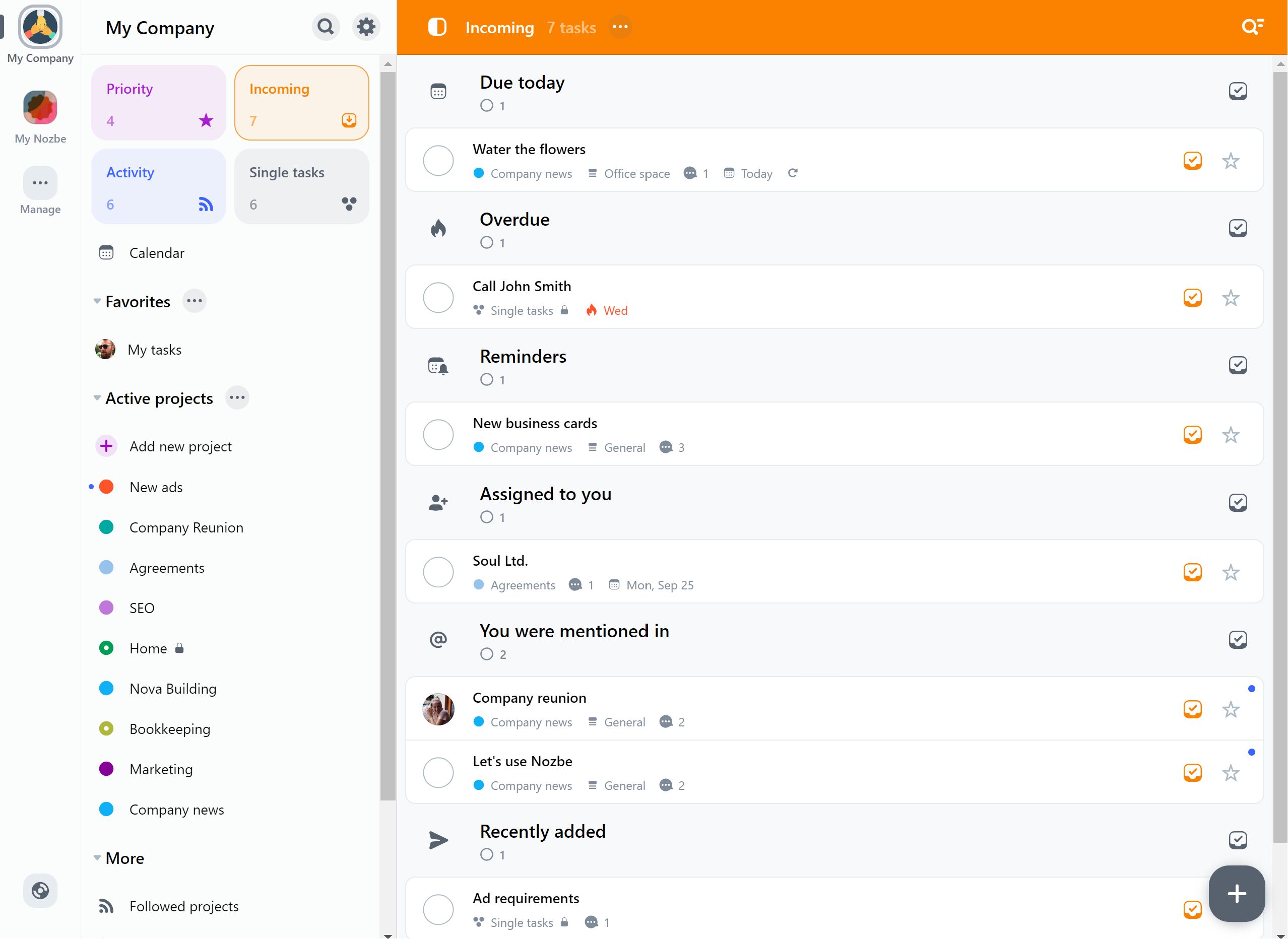
Alles, worum Sie sich kümmern müssen, ist hier. Sie sehen die neuen Aufgaben für heute, überfällige Aufgaben, Ihre aktiven Erinnerungen, Aufgaben, die Ihnen zugewiesen wurden, sowie Aufgaben, in denen Sie erwähnt werden. Jetzt müssen Sie entscheiden, was Sie mit diesen tun.
Bis Sie sich entscheiden, diese Aufgabe anzusehen, bleibt die Aufgabe in “Eingehend”. Um eine einzelne Aufgabe als “Durchgesehen” zu markieren, klicken Sie auf den orangen Punkt rechts oder wischen Sie auf dem mobilen Gerät nach rechts. Sie können auch den gesamten Abschnitt auf einmal als “Durchgesehen” markieren. Tippen Sie dafür auf “Durchgesehen” neben dem Namen der Aufgabengruppe.
Die Aufgabe wird auch als durchgesehen markiert, wenn Sie einen Kommentar hinzufügen, seinen Namen oder einen von den Parametern ändern. Sie können diese Änderung rückgängig machen, indem Sie auf die Schaltfläche “Rückgängig” in einer Leiste am unteren Rand des Bildschirms tippen.
Wann werden Aufgaben zu den Eingehend hinzugefügt?
Aufgaben werden in Eingehend zu unterschiedlichen Zeiten angezeigt - je nachdem, wie sie eingestellt sind oder wie sie hinzugefügt wurden:
- Wenn Sie das Fälligkeitsdatum einer Aufgabe auf heute (oder einen Tag in der Vergangenheit) setzen, wird sie sofort in Eingehend angezeigt.
- Aufgaben mit einem Fälligkeitsdatum an einem bestimmten Tag werden um Mitternacht dieses Tages in Eingehend erscheinen. Nozbe schickt Ihnen um 7:00 Uhr morgens dieses Tages eine Benachrichtigung über diese Aufgabe.
- Aufgaben, für die ein Fälligkeitsdatum und eine Fälligkeitszeit festgelegt wurden, werden um Mitternacht dieses Tages in Eingehend angezeigt. Nozbe schickt Ihnen 30 Minuten vor dem Fälligkeitsdatum eine Benachrichtigung über diese Aufgabe. Wenn Sie diese Aufgabe vor ihrer Fälligkeit als geprüft markieren, wird sie rechtzeitig zu Eingehend zurückkehren, um Sie daran zu erinnern.
- Wenn Sie die Aufgabe nicht vor ihrem Fälligkeitsdatum erledigen, wird sie überfällig. Wenn Sie eine überfällige Aufgabe als überprüft markieren, wird sie am nächsten Tag wieder in Eingehend erscheinen - natürlich nur, bis Sie diese Aufgabe als erledigt markieren.
- Wiederkehrende Aufgaben werden zwischen 0:00 und 4:00 Uhr morgens aktualisiert. Wenn sie an diesem Tag wiederkehren, erscheinen sie automatisch in Eingehend.
- Wenn Sie eine Erinnerung mit einem Fälligkeitsdatum einstellen, wird diese um Mitternacht dieses Tages in Eingehend angezeigt. Die Benachrichtigung wird Ihnen um 7:00 Uhr morgens dieses Tages zugesandt.
- Wenn Sie eine Erinnerung mit einem Fälligkeitsdatum und einer Fälligkeitszeit einstellen, erscheint sie in Ihrem Posteingang zu der eingestellten Zeit. Nozbe schickt Ihnen zur festgelegten Zeit eine Benachrichtigung darüber.
- Aufgaben, die gerade an Sie delegiert wurden, in denen Sie erwähnt wurden, die gerade per E-Mail an Ihr Nozbe geschickt wurden, oder die mittels Quick Add, einer Integration mit einer anderen App oder einem Widget hinzugefügt wurden, werden sofort in Ihrem Eingehend erscheinen.
Abschnitte in “Eingehend”
“Eingehend” ist in die folgenden Abschnitte unterteilt:
Heute fällig
Ihre Aufgaben mit dem für heute eingestellten fälligen Termin. Das heißt, es handelt sich um die Aufgaben, die Sie prüfen und bei denen Sie entscheiden müssen, ob Sie diese jetzt bearbeiten oder verschieben möchten.
Überfällig
Hier sind die überfälligen Aufgaben. Wenn Sie keine solche Aufgabe haben, sehen Sie auch keine in “Eingehend”.
Erinnerungen
In diesem Abschnitt werden alle Aufgaben mit “Erinnere mich” Parameter angezeigt.
Ihnen zugewiesen
Aufgaben, die Ihnen andere zugewiesen haben und die in Ihrer Verantwortlichkeit liegen. Das heißt: Sie sind für sie verantwortlich. Sie können diese mit einem Stern markieren, das Fälligkeitsdatum ändern oder sie ignorieren.
Sie wurden erwähnt in
Hier sehen Sie alle Aufgaben, bei denen Sie jemand erwähnt hat.
Kürzlich hinzugefügt
Aufgaben, die per E-Mail an Nozbe, über Quick Add oder ein Widget hinzugefügt wurden.
Gesten
In mobilen Apps können Sie Gesten verwenden, um Ihre Aufgaben in Eingehend-Ordner zu verwalten. Wischen Sie auf der Aufgabe nach links, um zu dem Projekt zu gelangen, das diese Aufgabe enthält. Wischen Sie nach rechts, um es als durchgesehen zu markieren.






